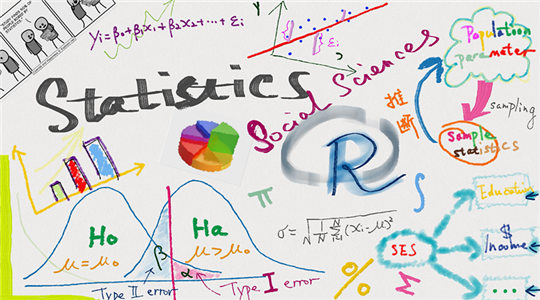当前课程知识点:创客培养:趣味力学实验与制作 > 第一章 创客历史及AutoCAD命令 > 1-3 AutoCAD命令与使用 > AutoCAD命令与使用
大家好
那么今天的话我们介绍一下
AutoCAD的使用
AutoCAD也叫AutoCAD
我们下面来看看它的一些基本功能和介绍
那么今天的话呢
我们首先介绍一下
outcad基本的知识
以及如何使用来它来画图象
比如画直线 画圆等等
首先的话呢我们介绍一下
AutoCAD的话
是美国Autodesk公司
开发一个计算机辅助绘图与设计软件包
它的功能比较强大
可以做很多方面的工作
自从1982年问世
以来的话呢
已经升值了很多很多次
大概有20多次
那么深受欢迎
那么目前的话呢在很多行业
比如说在
建筑 机械 电子 航天 航空
土木 冶金 气象 仿真等方面
的话呢都有很多设计师
利用它来做
本行业的一些设计工作
所以的话呢AutoCAD
已经成为在工程设计领域
很广泛使用的软件之一
那么今天的话呢
我们要学习
它里面基本的操作首先是安装
安装的话呢
就是如果你有AutoCAD软盘
或者从网上下载一个
你可以自己安装一下
这个部分的话呢
我们就不详细说了
因为这个比较简单
装完之后的话呢
在桌面上会是有一个图标
你点击图标之后
可以进入AutoCAD界面
如果以2012年为例的话
进入界面是这样一个界面
好 那么进入界面之后的话呢
它会有一个标准的工作区
它是这样一个图形
就是我们看图表所示
首先的话有一个
大面的空白区域就是绘图窗口
然后的话呢
会有很多功能区
比如说在我们这儿
用红色区域表示的一个绘图命令区
一个是图形编辑区
此外的话呢
还有一些地方
比如这个地方有一个测量工具
我们可以测量
它的大小圆的半径等等
还有最下方的话
有命令窗口和参数设计区等等
在我们这门课本中的话呢
因为我们有激光切割
主要是切割平面一个板
所以我们只需要利用到平面设计
所以功能很简单
我们可以快速的学习它的功能
今天的话我们会把这个区域
就是绘图命令区的命令简单介绍一下
在介绍之前的话呢
首先我们看一下
就是有哪些命令呢
有直线 圆 矩形以及多边形
椭圆等等这些命令
所以我们可以很快的
每个命令一两分钟就学会了
然后那个编辑区的话呢
我们下节课再介绍
在用之前的话
首先我们说一下
这个在AutoCAD里面的话
它的一些基本的地方要注意一下
首先我们未来设计的时候
我们单位默认的话是毫米为单位
所以的话呢
如果你要是第一次用它你可以怎么做呢
你可以在这个命令窗口
输入units
这个我们等会儿专门显示
然后出一个图案
你们在里面把它按图示所示把它调一下
特别是注意我们单位是毫米
其次的话呢
我们未来在设计中
用的光标在定位
我们很需要它一个功能
叫光标捕捉功能
我们给大家演示一下
就是你点击这个
里面的图标如图所示
点击完之后的话呢
它会显示出包括端点
中点 圆心等等
这样一些选项你把它都选上
这样的话选上之后
未来你在做图的时候就很方便
很快抓住它的终点
抓住它的端点等等
好 这个一定把它选上
有这个之后的话呢
我们下面可以进入
就是如何来做图的工作
好下面我们开始
下面我们直接打开AutoCAD
来进行演示一下
比如说在我们这里面
我们先把刚刚说的再演示一下
如果你要看看单位的话
你可以输入units
输完之后的话呢
它会显示出一个图像
你会注意到这个里面
单位是毫米
特别注意单位毫米
有的时候如果你不选的话呢
它可能默认单位会英寸
或者英尺为单位
所以的话要注意一下毫米
其它的话呢像我们用小数
这里面选小数
就按我们图示所选就可以
精度的话我们可以选成0.00
有两个0就可以了
因为我们激光切割的话是0.1毫米
所以两个0就可以了
好 这个选完之后的话确认
那么刚才说的那个
就是捕捉功能的话怎么实现的话
我们看在屏幕中可以来选
这样选
我们把这个光标放在
对象捕捉功能这个地方
用鼠标的右键点一下
出现这个图标
然后在设计这个地方鼠标左键点一下
好 弹出这个图来
我们注意把这些里面选项
比如端点它是一个方的矩形
中点是三角形
圆心是圆等等
还有很多点比如说交叉点
延长线等等
统统把它选上
如果你愿意的话
可以把它全部选上
但是我们建议的话
选一些最常见的
否则的话经常会出现
好多好多提示
比如说屏幕上太花了
把一些最常见的选上就可以了
选上之后确认
好了
下面我们可以利用这个功能
来做我们一些画图的介绍了
首先我们介绍画直线
我们把图标放到这个
直线这个栏里左键点一下
注意这时候屏幕上会显示指定第一点
因为直线的话是有两点组成的
或者叫直线段吧
所以先定第一点
第一点的话呢
通常是可以随意定的
因为我们未来可以
移动它所以第一点可以随便定
定到某个位置之后
鼠标左键点一下
好 然后的话呢你把它移动鼠标
移到某个位置你觉得合适
鼠标左键再点一下
OK就确定了
然后它这个
连续画的
如果你不想画的呢
你就按一下空格键
或者是enter键都可以啊
那么注意
用这种方式画直线的话是没有太多要求的
就随便画个直线就可以了
但通常的话呢
我们画直线是要有要求的
比如说长度 角度
都要有要求
因此我们下面演示一下
比如第一点随意定
我们想画一个直线长度比如说是100
我们说单位默认毫米
我们输入100
输完之后的话呢
我们角度啊
如果是要水平的话
我们把这个水平放的位置
放到这儿之后回车
这100就出来
大家注意
这100这个线段看上去很短
但是我们通过移动鼠标
就是我们把鼠标前后滚动的话呢
可以把屏幕放大缩小
这是100的直线出来了
好
如果我们想画一个
直线长度是200
同时45度倾斜怎么办呢
我们会这样做点左键第一点随意定
先输入200
注意输完之后的话呢
角度
现在我们要通过移动它调角度怎么调呢
我们可以按tab键
就这个键
按这个键之后
你注意200之后
出现的锁
长度锁定了
角度的话你看45度回车
这就是一个200
45度的一个直线
好 利用这种方式的话
我们可以画任意直线
为了让大家体会到
你真正学会画直线的话呢
下面我们出一个考题
你能不能利用这个画直线功能
画一个三角形
它的边长是3 4 5比例的
大家思考一下
好 下面我们演示一下怎么画
比如说 我们先第一个先画一个比如说400
然后呢 再画一个300
最后注意
最后一步的话呢
我们只需要把它放在这个地方
它会自动捕捉功能
抓住这一点
OK这三角形就是三四五比例的三角形
那我们怎么验证它是对的呢
我们可以用这个测量工具
来尝试一下
测量 你看
放这儿 看400出现了
放这儿300出现了
那么看一下斜边是不是500呢
500 OK
所以我们现在是对的
好 通过这样一个操作的话呢
我们就可以知道如何画直线
这是第一个环节画直线
下面我们介绍第二个环节
如何画圆
画圆的话很简单
用鼠标在圆的这个图标上点一下
然后它会提示圆心是多少
圆心的话我们随意定
因为以后可以移动它
定完之后的话
如果你想画圆
你可以看看鼠标移动它之后
圆大圆小会自动变化
好 到某个位置按一下
鼠标左键圆画完了
好 那么刚才这个圆的话呢
是随意画的
如果我们有要求要画指定的圆
那么怎么画呢
好 我们来演示一下
我们定一下鼠标
把它圆心定下来
然后这时候注意
假设你想画半径是100的圆
你就输入100
回车 好
这个圆的话半径就是100
我们怎么来验证它
我们来看看
用测量工具
把它放到旁边看
半径100 直径200 OK
所以画对了
好了 我们利用画圆的功能
以及我们说的光标捕捉功能
我们可以画一些别的东西
比如可以画一个同心圆
怎么画呢
我们把它光标放到附近的话
它出现这个加号
这个加号表示圆心
如果我们再画一个
所以注意你只需要把这个
光标放到圆上面的话呢
它就会自动抓住它的圆心显示出来
好 所以我们等于是学会了画圆
那么如果我们把圆和直线融在一起的话呢
我们能不能画一些别的东西呢
比如说画一些其他东西
我们来看一下
假如我们画个直线
下面我们提个要求
我们想画个圆
以这个直线为直径
怎么画呢
我们会这样画
点这个圆图标
然后注意
我们找它直线的中点怎么找呢
放到附近出现三角形是终点
好 鼠标左键点一下
然后再找它的边界点
出现方框OK
出现这个圆就是你这个直线为直径的圆
我们就通过这两个例子
就把画直线和画圆就教给大家了
下面我们再学一个命令
就是画矩形
点一下矩形的命令
然后它会出现的是定第一个点的坐标
我们随便点一下
然后移动鼠标确定之后鼠标左键点一下OK
如果这个矩形的大小
是有一定要求的话
我们来怎么做呢
我们可以这样做
首先比如说
我们把它输入它的这个方向的宽度
比如说是100
输入100
按回车键
好 我们来演示一下
如果我们要求是给定大小矩形怎么做呢
我们可以看这样
第一点随意定
然后我们把宽度输进去
比如说假如说我们想要一个200
300的
水平是200然后呢
我们按一下逗号
出现了一个锁住
把它长锁住了
高度的话比如300
OK这个矩形就是我们要的矩形
200和300我们测量一下
300 200 OK
可以利用滚轮让它放大缩小
有的时候如果它
比如说是在这个位置你移动它怎么做呢
就是按住滚轮移动鼠标
移了之后松开
就可以把它移动开它的位置
所以注意按动滚轮移动位置再松开
它位置移动了
好 我们现在的话矩形会画了
那么下面的话呢
我们再来一个命令
如果画矩形之后
我们给大家一个任务
你能不能画一个圆
这个圆正好经过矩形的四个顶点呢
我们等于边学边思考问题
好 他可以两个方法做
一种方法是这样做
我们先画一个辅助线
我们可以把颜色换一下
红色表示辅助线
我们可以把那个
中线画出来
好 然后呢在画圆的时候
我们把圆用另外颜色表示
蓝色表示
我们找那个终点
过它一个顶点
好 它只要过一个顶点
其它三个顶点也会过
因此圆的话
正好过这个矩形的四个顶点
这是第一个例子
那么如果我们想
另外一个方法行不行呢
我们来尝试一下看看
我们先把它放这儿
大家注意看我们利用光标捕捉功能来实现一点
大家看先把圆选上
然后放这儿注意鼠标不按只放这儿
然后往下移动
注意出现绿色的线虚线
然后注意不用按鼠标
再移动鼠标
出现了水平移动
注意两条线
水平竖直线有交点之后
按一下鼠标左键圆心
好再按
找它的顶点OK
这个圆也是把它四个顶点经过了
那么通过这个例子的话
告诉大家充分利用光标捕捉功能的话呢
可以帮助我们做很多事情
好这是画圆和画矩形
下面我们再介绍画椭圆的例子
椭圆的话点这个地方
椭圆它要问你圆心在哪
你自己定一下
椭圆圆心
然后你可以把水平
比如水平画一个长轴
然后竖直画一个短轴
OK这是椭圆
大家注意这个椭圆是随意画的
没有尺寸要求
我们可以随意画斜的也可以
如果我们这个椭圆有
具体要求大小的话呢
那么我们怎么做呢
我们看一下
首先圆心任意定
假如说你长轴是200
输200
回车
短轴的话呢
比如说是100
OK
那么这个椭圆就是长轴是200
短轴是100的例子
所以的话呢例子可以这么做
那么你这个椭圆还要倾斜角度呢
当然这个可以一方面
我们现在画的时候把它考虑倾斜
还有一方面就是未来我们通过旋转来实现
好
下面我们看看
现在画的时候怎么实现呢
注意圆心
首先的话就说假如200
同时旋转30度
200 按Tab键30度
OK 然后的话在竖直方向的话呢
比如说你是要100
好了
这个圆的话呢就是一个倾斜的
指定的大小一个圆
因此大家通过这个功能的话
就把椭圆命令也学会了
好了
在绘图里面还有几个命令比较常见的是什么
叫这个命令
叫样条曲线拟合
那么给大家演示一下
比如第一点定完之后
第二点第三点你随意动
你会发现的话
他会跟着你画曲线出来
好
也就说的话如果你要做一些设计的时候
这个曲线的话呢是一些不太规则的曲线
你可以用这个命令来实现
那么旁边还有一个命令叫做样条控制点
那么它画出的话也有一点像这个
我们来看一下
也给画一些比较光滑的曲线
那么这两个曲线有什么区别呢
下面我们通过一个多边形
来做辅助边来实现
看看它的区别
好 我们先用
比如说用蓝色的来画一下
这个样条控制拟合曲线
我们看看我们这样画
第一点从这儿出发
然后每个都是边上中点
连一下会看看出现什么图像
好了 这个图像
是以某个顶点出发
然后在每个边的中点
点一下之后出来图像
那么作为对比的话呢
我们再换个颜色
比如用绿色来画
旁边的这个样条曲线控制点
我们走的路径跟它的一样
但是它的结果怎么样呢
我们看一下
第一点 第二点 第三点 第四点 第五点
第六点 第七点
OK 我们发现的话呢这两次画的曲线
它走的点轨迹是完全一样的
但是它们结果不同
所以通过这个例子
我们可以适当选择我们所要的结果
好了 今天的话呢
我们主要是把绘图区域的命令
把它完成了
大家注意绘图区还有很多别的命令
但是对我们做平面而言的话这些都够了
因为我自己经验表明这就够了
所以今天到这儿
好 希望大家复习了解一下
好 再见
-1-1 创客历史
--创客历史
-1-2 创客历史-案例
--创客历史-案例
-1-3 AutoCAD命令与使用
-1-4 AutoCAD修饰命令
-2-1 激光切割机
--激光切割机
-2-2 桌椅制作
--桌椅制作
-3-1 新型不倒翁
--新型不倒翁
-3-2 小熊爬绳
--小熊爬绳
-4-1 小鸭下山
--小鸭下山
-4-2 小夜灯
--小夜灯
-5-1 隔空取物
--隔空取物
-5-2 逆行风车
--逆行风车
-6-1 扎气球
--扎气球
-6-2 来去自如
--来去自如
-7-1 投石车
--投石车
-7-2 小玩具
--小玩具
-8-1 穿墙而过
--穿墙而过
-8-2 寻找四叶草
--寻找四叶草
-期末考试